Atom ist ein Open-Source-Texteditor und zu einer der beliebtesten Optionen für Entwickler geworden. Seine moderne Benutzeroberfläche und das umfangreiche Plugin-Ökosystem machen es zu einer ausgezeichneten Wahl für Entwickler aller Erfahrungsstufen.
Es unterstützt standardmäßig mehr als 35+ Programmiersprachen, und Sie können seine Funktionalität erweitern, indem Sie Plugins installieren und durch Installieren von Designs aussehen.
Es wird von GitHub erstellt und ist für Linux-, Mac- und Windows-Betriebssysteme verfügbar.
Hier sehen wir, wie man den Atom-Editor auf Fedora 35 installiert.
Atom-Editor-Repository hinzufügen
Der Atom-Editor ist in seinem offiziellen Paket-Repository für Fedora verfügbar. Sie müssen also das Atom-Repository zum System hinzufügen, um das Atom-Paket zu erhalten.
Importieren Sie zunächst den Signaturschlüssel mit dem folgenden Befehl in Ihr System.
sudo rpm --import https://packagecloud.io/AtomEditor/atom/gpgkey
Fügen Sie dann das Atom-Editor-Repository zu Ihrem System hinzu.
sudo bash -c 'cat << EOF > /etc/yum.repos.d/atom.repo [Atom] name=Atom Editor baseurl=https://packagecloud.io/AtomEditor/atom/el/7/x86_64 enabled=1 gpgcheck=0 repo_gpgcheck=1 gpgkey=https://packagecloud.io/AtomEditor/atom/gpgkey EOF'
Atom Editor auf Fedora 35 installieren
Nachdem Sie das Repository zu Ihrem System hinzugefügt haben, installieren Sie Atom Editor mit dem dnf Befehl.
sudo dnf install -y atom
Sie können die Beta-Version auch mit sudo dnf install -y atom-beta installieren Befehl. Aber Sie können nicht beides auf Ihrem System haben.
Atom-Editor starten
Nach erfolgreicher Installation des Atoms können Sie es mit atom starten im Terminal oder unter Aktivitäten » Suche nach Atom .
Sobald Sie den Atom-Editor zum ersten Mal starten, wird die Begrüßungsseite mit einigen Optionen zum Kennenlernen von Atom angezeigt.
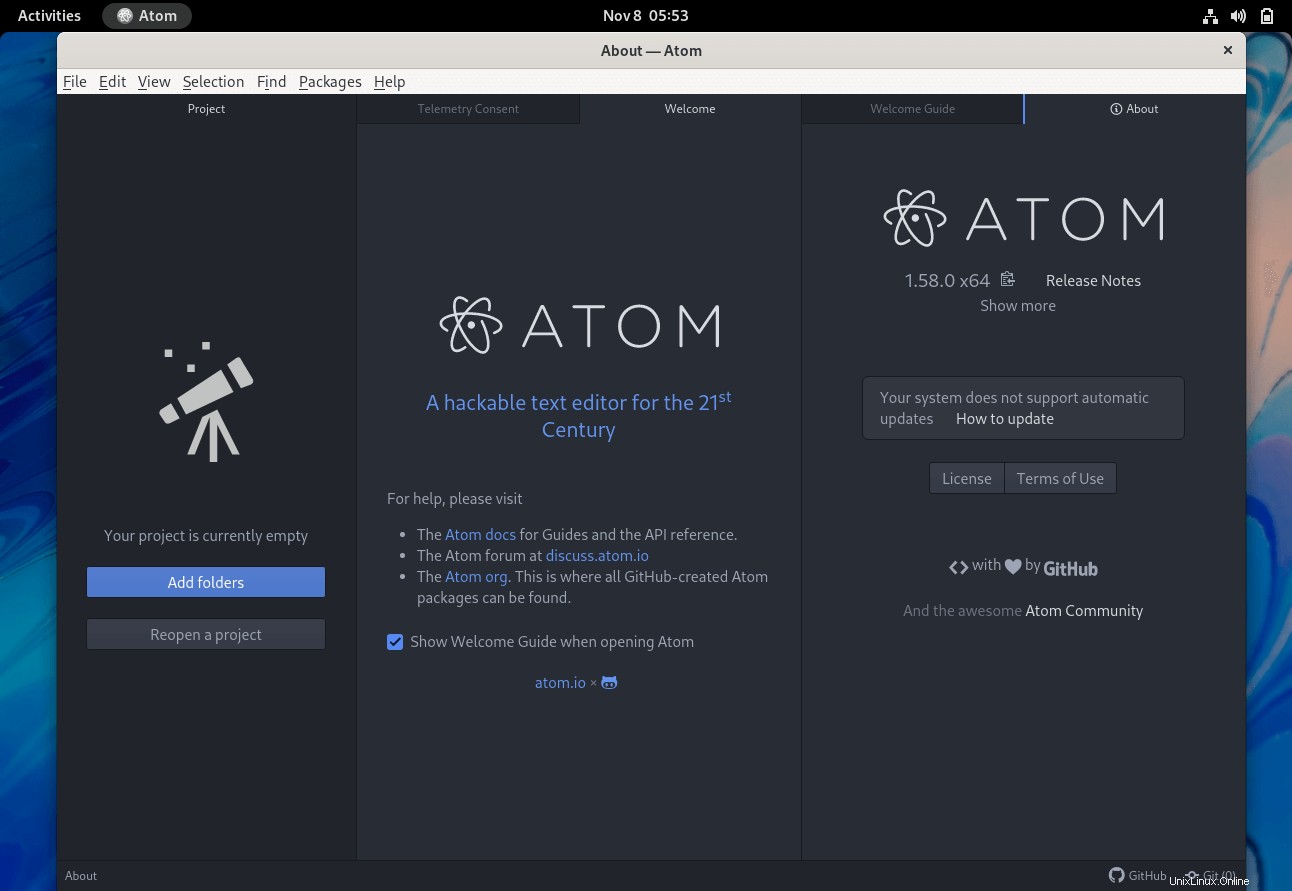
Schlussfolgerung
Das ist alles. Ich hoffe, Sie haben den Atom-Editor erfolgreich auf Fedora 35 installiert.